Existuje niekoľko dôvodov, prečo možno budete musieť pridať ďalšie hodiny. Chcete vedieť, koľko je hodín, než zavoláte svojej rodine do iných štátov. Alebo sa potrebujete s niečím skontaktovať s kamarátom z práce a vždy chcete vedieť, koľko je hodín v ich krajine.
Aj keď toho človeka často nekontaktujete, vždy je dobré vedieť, koľko je hodín, kde sa nachádza. Pridanie ďalších hodín do počítača so systémom Windows 11 netrvá dlho a nezaberie veľa miesta na obrazovke. V prípade potreby môžete pridať aj druhé hodiny.
Ako pridať ďalšie hodiny do systému Windows 11
V Centre upozornení môžete pridať dve hodiny s dvomi rôzne časové pásma v kalendári. Ak chcete pridať svoje prvé hodiny do Centra upozornení, musíte prejsť do Nastavenia. Keď už budete dnu nastavenie, kliknite na Čas a jazyk z bočného panela naľavo.
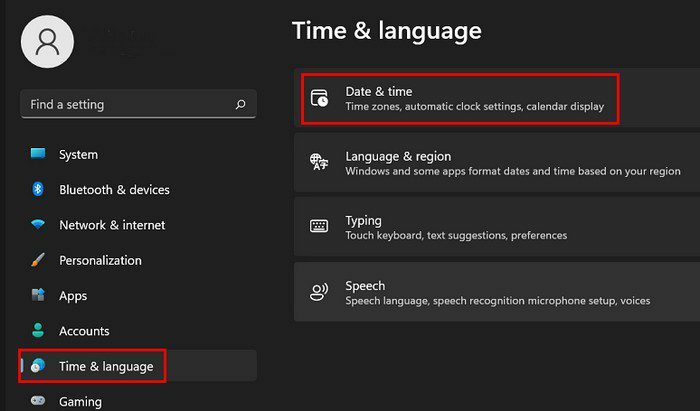
Keď ste tam, prejdite nadol, kým nenarazíte na možnosť, ktorá hovorí Prídavné hodiny. Keď sa zobrazí pole Dátum a čas, uistite sa, že ste na Karta Ďalšie hodiny. Kliknite na políčko pre Ukáž tieto hodiny
a vyberte si časové pásmo. Môžete tiež zmeniť zobrazovaný názov, ak to chcete urobiť.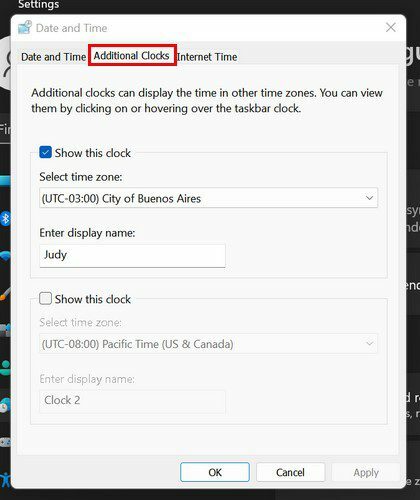
Ak chcete pridať ďalšie hodiny, začiarknite rovnaké políčko Zobraziť tieto hodiny pre druhé hodiny. Po dokončení kliknite na tlačidlo Použiť > OK. Ak chcete skontrolovať, či boli pridané vaše nové hodiny, kliknite na dátum a čas na paneli úloh. Mali by byť nad kalendárom.
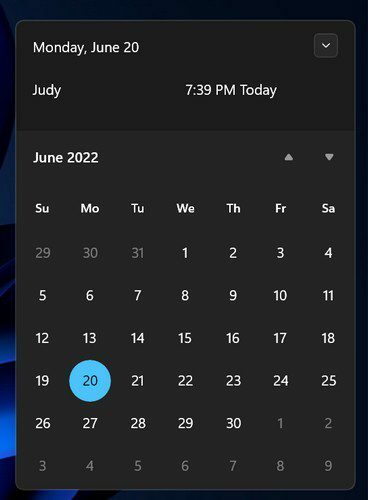
Záver
Prečo si zapamätať časový rozdiel s inou krajinou alebo iným štátom. Pridaním ďalších hodín budete vedieť, koľko je hodín kliknutím na čas a dátum na paneli úloh. Ak vám jeden nestačí, viete, ako môžete pridať dva. Ak niekedy zmeníte názor a budete chcieť nejaký odstrániť, stačí zrušiť začiarknutie políčka Zobraziť tieto hodiny. Koľko hodín pridáte? Podeľte sa o svoje myšlienky v komentároch nižšie a nezabudnite zdieľať